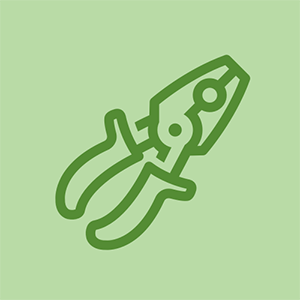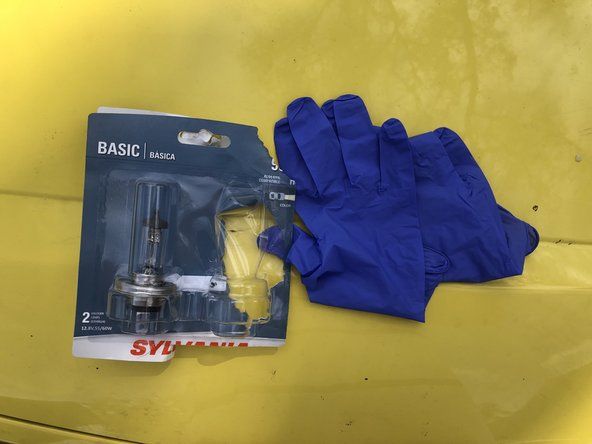कुछ हिस्सों की संख्या के कारण, iPod टच का समस्या निवारण काफी सीधा है।
आइपॉड टच चालू नहीं होगा
कोई फर्क नहीं पड़ता कि आप क्या करते हैं, आप अपने iPod टच को चालू नहीं कर सकते।
स्लीप / वेक बटन को दबाकर रखें
यदि आपके iPod की समस्या इतनी आसानी से हल नहीं हुई है, तो पढ़ें।
खराब / खराब बैटरी
यदि आपका iPod चालू नहीं होगा, खासकर यदि इसका उपयोग हाल ही में नहीं किया गया है, तो आपके पास बस एक सूखा हुआ बैटरी हो सकता है। अपने आइपॉड टच को अपने कंप्यूटर या एसी एडाप्टर में प्लग करें और देखें कि क्या कुछ होता है। आदर्श रूप से आपका आईपॉड यह पहचान लेगा कि यह एक शक्ति स्रोत से जुड़ा है और इसकी बैटरी को चार्ज करता है। यदि यह अब चार्ज नहीं होगा, तो बैटरी को स्वैप किया जाना चाहिए प्रतिस्थापना बैट्री ।
खराब प्रदर्शन
यह संभव है कि ऐसा प्रतीत होता है कि कुछ भी नहीं हो रहा है क्योंकि प्रदर्शन खराब है। यदि बैटरी ठीक से काम कर रही है, लेकिन कुछ भी दिखाई नहीं दे रहा है, तो यह संभव है प्रदर्शन खराब है और उसे बदला जाना चाहिए।
बुरा तर्क बोर्ड
अंततः, यदि डिस्प्ले और बैटरी अपराधी नहीं हैं, तो डिस्प्ले से लॉजिक बोर्ड तक सभी कनेक्शन की जाँच करें। यदि वे ठीक से जुड़े हुए हैं और अभी भी कोई जीवन नहीं है, तो तर्क बोर्ड को सबसे अधिक प्रतिस्थापित करने की आवश्यकता है।
टच इनपुट उत्तरदायी नहीं है
आपका आईपॉड टच फ्रंट पैनल पर टच इनपुट को पहचान नहीं रहा है।
दस्ताने
टचस्क्रीन दबाव-संवेदनशील नहीं है, इसलिए यह आपकी उंगलियों के सीधे संपर्क पर निर्भर करता है। यदि आप दस्ताने या अंगुलियां पहन रहे हैं, तो उन्हें हटाने का प्रयास करें।
अस्थायी सॉफ्टवेयर समस्या
हमेशा अकथनीय सॉफ्टवेयर गड़बड़ की संभावना है, इसलिए कोशिश करने वाली पहली बात यह है कि इसे केवल रिबूट करें। स्लीप / वेक बटन और होम बटन को तब तक दबाए रखें जब तक स्क्रीन खाली न हो जाए और Apple लोगो दिखाई न दे। यह कुछ टच स्क्रीन मुद्दों को हल करेगा।
डर्टी टच स्क्रीन
कभी-कभी स्क्रीन पर गंदगी या तेल स्पर्श इनपुट को कम सटीक या कम प्रतिक्रियाशील बना सकते हैं। एक साफ, सूखे कपड़े का उपयोग करें (माइक्रोफाइबर सबसे अच्छा है। अधिकांश चश्मा या टीवी सफाई किट नौकरी के लिए एक आदर्श है)। यदि वह काम नहीं करता है, लेकिन टच स्क्रीन अभी भी ऐसा करने के लिए पर्याप्त काम करता है, तो स्लीप / वेक बटन को दबाकर आइपॉड को तब तक बंद रखें जब तक कि लाल स्लाइडर दिखाई न दे, इसे स्लाइड करें, और आइपॉड बंद होने का इंतजार करें। फिर कपड़े को थोड़ा गीला करें, स्क्रीन को साफ करें, फिर दूसरे कपड़े से स्क्रीन को सुखाएं या इसे हवा से सूखने दें। आइपॉड चालू करें। अगर टच स्क्रीन अभी भी काम नहीं करता है, तो यह एक सॉफ्टवेयर मुद्दा हो सकता है।
ps3 हार्ड ड्राइव को कैसे बदलें
बैटरी कम है
कुछ उपयोगकर्ता दावा करते हैं कि जब बैटरी चार्ज बहुत कम होता है (जहां बैटरी संकेतक लाल दिखाता है), टच स्क्रीन कुछ ऐप में कम प्रतिक्रियाशील हो जाएगी, विशेष रूप से मल्टीटच पर भरोसा करने वाले। यदि आपकी बैटरी रेड ज़ोन में है, तो इसे थोड़ी देर के लिए प्लग करें, कम से कम तब तक जब तक चार्ज रेड ज़ोन (20%) पर न हो।
बुरा स्क्रीन रक्षक
यदि आपने हाल ही में एक स्क्रीन रक्षक स्थापित किया है, विशेष रूप से विशेष रूप से iPod टच के लिए डिज़ाइन नहीं किया गया है, तो यह आपके iPod के आपके स्पर्श का पता लगाने की क्षमता में हस्तक्षेप कर सकता है। बस स्क्रीन रक्षक को हटा दें, फिर ऊपर बताए अनुसार स्क्रीन को साफ करें।
लगातार सॉफ्टवेयर समस्या
अपने iPod को खोलने या मरम्मत के लिए भेजने से पहले एक आखिरी बात यह है कि फर्मवेयर को पुनर्स्थापित करना है। दुर्लभ मामलों में, टच स्क्रीन को ठीक से काम करने से रोकने के लिए आइपॉड ओएस में कुछ गलत हो सकता है। इसकी संभावना अधिक हो सकती है यदि आपका डिवाइस जेलब्रेक किया गया है, लेकिन यह अभी भी समस्या हो सकती है, चाहे आपका आईपॉड ओएस संशोधित किया गया हो। अपने iPod को iTunes के नवीनतम संस्करण के साथ कंप्यूटर से कनेक्ट करें, फिर iTunes में अपना iPod चुनें और 'Restore' पर क्लिक करें। स्क्रीन पर निर्देशों का पालन करें और अपने iPod को तब तक अनप्लग न करें जब तक कि यह समाप्त न हो जाए। एक बार जब यह समाप्त हो जाता है, तो आईट्यून्स आपको बैकअप को पुनर्स्थापित करने के लिए कह सकता है। यदि आपका iPod जेलब्रेक किया गया था, तो बैकअप को पुनर्स्थापित न करें। अन्यथा, टचस्क्रीन की जांच करें, और यदि यह काम करता है, तो आगे बढ़ें और बैकअप को पुनर्स्थापित करें। यदि टचस्क्रीन बैकअप को बहाल करने के बाद फिर से विफल हो जाता है, तो फिर से आइपॉड को पुनर्स्थापित करें, और बैकअप को अनदेखा करें।
खराब टच स्क्रीन
यह संभव है कि टच स्क्रीन खराब हो। यदि ऐसा है, तो आपको फ्रंट पैनल (जिसमें टच स्क्रीन और डिजिटाइज़र शामिल हैं) को बदलना होगा। एक आसान स्थापित करने के लिए, हमारी जाँच करें फ्रंट पैनल असेंबली , जिसमें फ्रेम और होम बटन शामिल है!
बुरा तर्क बोर्ड
यदि फ्रंट पैनल को बदलने से टच इनपुट रिस्टोर नहीं होता है, तो लॉजिक बोर्ड को बदलना होगा।
होम बटन उत्तरदायी नहीं है
जब आप होम बटन दबाते हैं, तो iPod जवाब नहीं देता है।
खराब होम बटन
यदि होम बटन दबाने पर कोई प्रतिक्रिया नहीं मिलती है, तो यह निर्धारित करने के लिए आइपॉड के शीर्ष पर स्लीप / वेक बटन दबाएं कि क्या आइपॉड अभी भी कार्य क्रम में है। यदि नींद / जागने का बटन अनुत्तरदायी है, तो 'iPod टच चालू नहीं होगा' के लिए समस्या निवारण गाइड देखें। यदि नींद / वेक बटन काम करता है, सामने के पैनल को बदलें और होम बटन को फिर से आज़माएं।
बुरा तर्क बोर्ड
यदि फ्रंट पैनल की जगह बटन इनपुट को पुनर्स्थापित नहीं करता है, तो तर्क बोर्ड को प्रतिस्थापित किया जाना चाहिए।
एक सिरेमिक चाकू को तेज किया जा सकता है
कोई ऑडियो या विकृत ऑडियो नहीं
आपका iPod टच चालू हो जाता है और काम करने लगता है, लेकिन जब आप हेडफ़ोन या स्पीकर में प्लग करते हैं, तो ऑडियो ठीक से नहीं चलता है।
खराब हेडफोन / स्पीकर
यह संभावना नहीं है कि आपके हेडफ़ोन या स्पीकर खराब हैं, लेकिन शुरुआत में आपकी समस्या के स्रोत के रूप में इन्हें समाप्त करना सार्थक है। एक और सेट के साथ अपने iPod टच का प्रयास करें हेडफोन या वक्ताओं सिर्फ यह सुनिश्चित करने के लिए कि समस्या आपके iPod टच के साथ है।
अस्थायी सॉफ्टवेयर गड़बड़
कभी-कभी आइपॉड टच को पुनरारंभ करके समस्या को हल किया जा सकता है। स्लीप / वेक बटन को तब तक दबाए रखें जब तक कि लाल स्लाइडर दिखाई न दे, फिर इसे स्क्रीन पर स्लाइड करें। एक बार जब यह बंद हो जाता है, तब तक स्लीप / वेक बटन को तब तक दबाए रखें जब तक कि Apple लोगो दिखाई न दे।
ऑडियो जैक में गंदगी
ऑडियो जैक में गंदगी एक खराब कनेक्शन का कारण बन सकती है, जिसके परिणामस्वरूप खराब ऑडियो गुणवत्ता हो सकती है। स्लीप / वेक बटन दबाकर आईपॉड टच को बंद करें, फिर लाल स्लाइडर को स्लाइड करें। ऑडियो जैक में थोड़ा नम, छोटे कपास झाड़ू डालने की कोशिश करें और इसे कुछ बार घुमाएं, फिर कपास झाड़ू को हटा दें। आइपॉड टच को चालू करें और ऑडियो गुणवत्ता को फिर से जांचें।
लगातार सॉफ्टवेयर गड़बड़
दुर्लभ मामलों में, आइपॉड ओएस को दूषित किया जा सकता है (यदि डिवाइस जेलब्रेक किया गया है तो थोड़ा अधिक संभावना है)। IPod टच को iTunes से कनेक्ट करें, फिर रिस्टोर पर क्लिक करें। यदि आपका आईपॉड टच जेलब्रेक किया गया था, तो आईट्यून्स प्रदान करने पर बैकअप को पुनर्स्थापित न करें।
बुरा ऑडियो जैक
IPod टच पर ऑडियो आउटपुट समस्याओं का सबसे संभावित कारण एक खराब ऑडियो-आउट जैक है। मदरबोर्ड पर एक नया हेडफोन जैक मिलाया जा सकता है। अभी तक इसके लिए कोई मरम्मत गाइड नहीं है, लेकिन यह एक तरीके से किया जाता है जो आइपॉड टच फर्स्ट जेनरेशन के लिए प्रकाशित प्रक्रिया के समान है।
आइकन पुनर्स्थापित करें
आपका iPod स्टार्टअप पर 'पुनर्स्थापित करने के लिए iTunes का उपयोग करें' पाठ प्रदर्शित करता है
दूषित सॉफ्टवेयर
ऐसा अक्सर नहीं होता है कि Apple आपकी समस्या को ठीक करने के बारे में विशिष्ट निर्देश देता है! IPod टच को रिस्टोर करने से उस पर सबकुछ मिट जाएगा, इसलिए सुनिश्चित करें कि iPod टच पर सब कुछ स्टोर करने से पहले कहीं और स्टोर किया गया है। पुनर्स्थापित करने के लिए, अपने आइपॉड टच को इंस्टॉल किए गए iTunes के नवीनतम संस्करण के साथ कंप्यूटर से कनेक्ट करें। जब आपका टच डिवाइस मेनू के अंतर्गत आता है, तो सारांश टैब के तहत पुनर्स्थापना विकल्प पर क्लिक करें। यदि आपने अपना डेटा पहले से बैकअप नहीं लिया है, तो पॉप अप विंडो से बैक अप विकल्प चुनें। अपने आइपॉड टच को फ़ैक्टरी स्पेक पर रिस्टोर करने के लिए रिस्टोर बटन पर क्लिक करें।
फोर्स रिस्टोर मोड
यदि आपका iPod टच Apple लोगो के साथ लटका हुआ है, या कुछ अन्य सॉफ़्टवेयर समस्या का प्रदर्शन कर रहा है जो iTunes को पहचानने से रोकता है, तो आप इसे पुनर्प्राप्ति / पुनर्स्थापन मोड में बाध्य कर सकते हैं और फिर सॉफ़्टवेयर को पुनर्स्थापित करने के लिए iTunes का उपयोग कर सकते हैं।
यदि डिवाइस बंद है, तो अपने USB केबल के एक छोर को iPod टच में प्लग करें और दूसरे छोर को डिस्कनेक्ट कर दें। होम बटन पर नीचे दबाएं, और अपने कंप्यूटर में यूएसबी केबल प्लग करते समय इसे दबाए रखें। 5-10 सेकंड के बाद, आपको आईपॉड टच पर 'प्लीज कनेक्ट टू आईट्यून्स' इमेज दिखनी चाहिए, और आईट्यून्स आपको प्रॉम्प्ट और ऊपर दिए गए निर्देशों का पालन करने के लिए सॉफ्टवेयर को बहाल करने के लिए संकेत देना चाहिए।
यदि डिवाइस चालू है, तो पावर और होम बटन दोनों को तब तक दबाए रखें जब तक डिवाइस रिबूट न हो जाए और 'कनेक्ट टू आईट्यून्स' इमेज (आम तौर पर 5-15 सेकंड) प्रदर्शित न हो जाए।
iphone 6 इयर स्पीकर कम वॉल्यूम
बुरा तर्क बोर्ड
यदि टच को पुनर्स्थापित करने और निदान करने का प्रयास समस्या को ठीक नहीं करता है, तो समस्या संभवतः तर्क बोर्ड है।
टच इनपुट उत्तरदायी नहीं है
आपका आईपॉड टच फ्रंट पैनल पर टच इनपुट को पहचान नहीं रहा है।
दस्ताने
टचस्क्रीन दबाव-संवेदनशील नहीं है, इसलिए यह आपकी उंगलियों के सीधे संपर्क पर निर्भर करता है। यदि आप दस्ताने या अंगुलियां पहन रहे हैं, तो उन्हें हटाने का प्रयास करें।
अस्थायी सॉफ्टवेयर समस्या
हमेशा अकथनीय सॉफ्टवेयर गड़बड़ की संभावना है, इसलिए कोशिश करने वाली पहली बात यह है कि इसे केवल रिबूट करें। स्लीप / वेक बटन और होम बटन को तब तक दबाए रखें जब तक स्क्रीन खाली न हो जाए और Apple लोगो दिखाई न दे। यह कुछ टच स्क्रीन मुद्दों को हल करेगा।
डर्टी टच स्क्रीन
कभी-कभी स्क्रीन पर गंदगी या तेल स्पर्श इनपुट को कम सटीक या कम प्रतिक्रियाशील बना सकते हैं। एक साफ, सूखे कपड़े का उपयोग करें (माइक्रोफाइबर सबसे अच्छा है। अधिकांश चश्मा या टीवी सफाई किट नौकरी के लिए एक आदर्श है)। यदि वह काम नहीं करता है, लेकिन टच स्क्रीन अभी भी ऐसा करने के लिए पर्याप्त काम करता है, तो स्लीप / वेक बटन को दबाकर आइपॉड को तब तक बंद रखें जब तक कि लाल स्लाइडर दिखाई न दे, इसे स्लाइड करें, और आइपॉड बंद होने का इंतजार करें। फिर कपड़े को थोड़ा गीला करें, स्क्रीन को साफ करें, फिर दूसरे कपड़े से स्क्रीन को सुखाएं या इसे हवा से सूखने दें। आइपॉड चालू करें। अगर टच स्क्रीन अभी भी काम नहीं करता है, तो यह एक सॉफ्टवेयर मुद्दा हो सकता है।
बैटरी कम है
कुछ उपयोगकर्ता दावा करते हैं कि जब बैटरी चार्ज बहुत कम होता है (जहां बैटरी संकेतक लाल दिखाता है), टच स्क्रीन कुछ ऐप में कम प्रतिक्रियाशील हो जाएगी, विशेष रूप से मल्टीटच पर भरोसा करने वाले। यदि आपकी बैटरी रेड ज़ोन में है, तो इसे थोड़ी देर के लिए प्लग करें, कम से कम तब तक जब तक चार्ज रेड ज़ोन (20%) पर न हो।
बुरा स्क्रीन रक्षक
यदि आपने हाल ही में एक स्क्रीन रक्षक स्थापित किया है, विशेष रूप से विशेष रूप से iPod टच के लिए डिज़ाइन नहीं किया गया है, तो यह आपके iPod के आपके स्पर्श का पता लगाने की क्षमता में हस्तक्षेप कर सकता है। बस स्क्रीन रक्षक को हटा दें, फिर ऊपर बताए अनुसार स्क्रीन को साफ करें।
लगातार सॉफ्टवेयर समस्या
अपने iPod को खोलने या मरम्मत के लिए भेजने से पहले एक आखिरी बात यह है कि फर्मवेयर को पुनर्स्थापित करना है। दुर्लभ मामलों में, टच स्क्रीन को ठीक से काम करने से रोकने के लिए आइपॉड ओएस में कुछ गलत हो सकता है। इसकी संभावना अधिक हो सकती है यदि आपका डिवाइस जेलब्रेक किया गया है, लेकिन यह अभी भी समस्या हो सकती है, भले ही आपके आईपॉड ओएस को संशोधित किया गया हो। अपने iPod को iTunes के नवीनतम संस्करण के साथ कंप्यूटर से कनेक्ट करें, फिर iTunes में अपना iPod चुनें और 'Restore' पर क्लिक करें। स्क्रीन पर निर्देशों का पालन करें और अपने iPod को तब तक अनप्लग न करें जब तक कि यह समाप्त न हो जाए। एक बार जब यह समाप्त हो जाता है, तो आईट्यून्स आपको बैकअप को पुनर्स्थापित करने के लिए कह सकता है। यदि आपका iPod जेलब्रेक किया गया था, तो बैकअप को पुनर्स्थापित न करें। अन्यथा, टचस्क्रीन की जांच करें, और यदि यह काम करता है, तो आगे बढ़ें और बैकअप को पुनर्स्थापित करें। यदि टचस्क्रीन बैकअप को बहाल करने के बाद फिर से विफल हो जाता है, तो फिर से आइपॉड को पुनर्स्थापित करें, और बैकअप को अनदेखा करें।
कैसे iPhone 5 नरम करने के लिए
खराब टच स्क्रीन
यह संभव है कि टच स्क्रीन खराब हो। यदि ऐसा है, तो आपको फ्रंट पैनल (जिसमें टच स्क्रीन और डिजिटाइज़र शामिल हैं) को बदलना होगा। एक आसान स्थापित करने के लिए, हमारी जाँच करें फ्रंट पैनल असेंबली , जिसमें फ्रेम और होम बटन शामिल है!
बुरा तर्क बोर्ड
यदि फ्रंट पैनल को बदलने से टच इनपुट रिस्टोर नहीं होता है, तो लॉजिक बोर्ड को बदलना होगा।
होम बटन उत्तरदायी नहीं है
जब आप होम बटन दबाते हैं, तो iPod जवाब नहीं देता है।
खराब होम बटन
यदि होम बटन दबाने पर कोई प्रतिक्रिया नहीं मिलती है, तो यह निर्धारित करने के लिए आइपॉड के शीर्ष पर स्लीप / वेक बटन दबाएं कि क्या आइपॉड अभी भी कार्य क्रम में है। यदि नींद / जागने का बटन अनुत्तरदायी है, तो 'iPod टच चालू नहीं होगा' के लिए समस्या निवारण गाइड देखें। यदि नींद / वेक बटन काम करता है, सामने के पैनल को बदलें और होम बटन को फिर से आज़माएं।
बुरा तर्क बोर्ड
यदि फ्रंट पैनल की जगह बटन इनपुट को पुनर्स्थापित नहीं करता है, तो तर्क बोर्ड को प्रतिस्थापित किया जाना चाहिए।
कोई ऑडियो या विकृत ऑडियो नहीं
आपका iPod टच चालू हो जाता है और काम करने लगता है, लेकिन जब आप हेडफ़ोन या स्पीकर में प्लग करते हैं, तो ऑडियो ठीक से नहीं चलता है।
खराब हेडफोन / स्पीकर
यह संभावना नहीं है कि आपके हेडफ़ोन या स्पीकर खराब हैं, लेकिन शुरुआत में आपकी समस्या के स्रोत के रूप में इन्हें समाप्त करना सार्थक है। एक और सेट के साथ अपने iPod टच का प्रयास करें हेडफोन या वक्ताओं सिर्फ यह सुनिश्चित करने के लिए कि समस्या आपके iPod टच के साथ है।
अस्थायी सॉफ्टवेयर गड़बड़
कभी-कभी आइपॉड टच को पुनरारंभ करके समस्या को हल किया जा सकता है। स्लीप / वेक बटन को तब तक दबाए रखें जब तक कि लाल स्लाइडर दिखाई न दे, फिर इसे स्क्रीन पर स्लाइड करें। एक बार जब यह बंद हो जाता है, तब तक स्लीप / वेक बटन को तब तक दबाए रखें जब तक कि Apple लोगो दिखाई न दे।
ps3 उपयुक्त सिस्टम स्टोरेज फिक्स शुरू नहीं कर सकता है
ऑडियो जैक में गंदगी
ऑडियो जैक में गंदगी एक खराब कनेक्शन का कारण बन सकती है, जिसके परिणामस्वरूप खराब ऑडियो गुणवत्ता हो सकती है। स्लीप / वेक बटन दबाकर आईपॉड टच को बंद करें, फिर लाल स्लाइडर को स्लाइड करें। ऑडियो जैक में थोड़ा नम, छोटे कपास झाड़ू डालने की कोशिश करें और इसे कुछ बार घुमाएं, फिर कपास झाड़ू को हटा दें। आइपॉड टच को चालू करें और ऑडियो गुणवत्ता को फिर से जांचें।
लगातार सॉफ्टवेयर गड़बड़
दुर्लभ मामलों में, आइपॉड ओएस को दूषित किया जा सकता है (यदि डिवाइस जेलब्रेक किया गया है तो थोड़ा अधिक संभावना है)। IPod टच को iTunes से कनेक्ट करें, फिर रिस्टोर पर क्लिक करें। यदि आपका आईपॉड टच जेलब्रेक किया गया था, तो आईट्यून्स प्रदान करने पर बैकअप को पुनर्स्थापित न करें।
बुरा ऑडियो जैक
IPod टच पर ऑडियो आउटपुट समस्याओं का सबसे संभावित कारण एक खराब ऑडियो-आउट जैक है। मदरबोर्ड पर एक नया हेडफोन जैक मिलाया जा सकता है। अभी तक इसके लिए कोई मरम्मत गाइड नहीं है, लेकिन यह एक तरीके से किया जाता है जो आइपॉड टच फर्स्ट जेनरेशन के लिए प्रकाशित प्रक्रिया के समान है।
आइकन पुनर्स्थापित करें
आपका iPod स्टार्टअप पर 'पुनर्स्थापित करने के लिए iTunes का उपयोग करें' पाठ प्रदर्शित करता है
दूषित सॉफ्टवेयर
ऐसा अक्सर नहीं होता है कि Apple आपकी समस्या को ठीक करने के बारे में विशिष्ट निर्देश देता है! IPod टच को रिस्टोर करने से उस पर सबकुछ मिट जाएगा, इसलिए सुनिश्चित करें कि iPod टच पर सब कुछ स्टोर करने से पहले कहीं और स्टोर किया गया है। पुनर्स्थापित करने के लिए, अपने आइपॉड टच को इंस्टॉल किए गए iTunes के नवीनतम संस्करण के साथ कंप्यूटर से कनेक्ट करें। जब आपका टच डिवाइस मेनू के अंतर्गत आता है, तो सारांश टैब के तहत पुनर्स्थापना विकल्प पर क्लिक करें। यदि आपने अपना डेटा पहले से बैकअप नहीं लिया है, तो पॉप अप विंडो से बैक अप विकल्प चुनें। अपने आइपॉड टच को फ़ैक्टरी स्पेक पर रिस्टोर करने के लिए रिस्टोर बटन पर क्लिक करें।
फोर्स रिस्टोर मोड
यदि आपका iPod टच Apple लोगो के साथ लटका हुआ है, या कुछ अन्य सॉफ़्टवेयर समस्या का प्रदर्शन कर रहा है जो iTunes को पहचानने से रोकता है, तो आप इसे पुनर्प्राप्ति / पुनर्स्थापन मोड में बाध्य कर सकते हैं और फिर सॉफ़्टवेयर को पुनर्स्थापित करने के लिए iTunes का उपयोग कर सकते हैं।
यदि डिवाइस बंद है, तो अपने USB केबल के एक छोर को iPod टच में प्लग करें और दूसरे छोर को डिस्कनेक्ट कर दें। होम बटन पर नीचे दबाएं, और अपने कंप्यूटर में यूएसबी केबल प्लग करते समय इसे दबाए रखें। 5-10 सेकंड के बाद, आपको आईपॉड टच पर 'प्लीज कनेक्ट टू आईट्यून्स' इमेज दिखनी चाहिए, और आईट्यून्स आपको प्रॉम्प्ट और ऊपर दिए गए निर्देशों का पालन करने के लिए सॉफ्टवेयर को बहाल करने के लिए संकेत देना चाहिए।
यदि डिवाइस चालू है, तो पावर और होम बटन दोनों को तब तक दबाए रखें जब तक डिवाइस रिबूट न हो जाए और 'कनेक्ट टू आईट्यून्स' इमेज (आम तौर पर 5-15 सेकंड) प्रदर्शित न हो जाए।
बुरा तर्क बोर्ड
यदि टच को पुनर्स्थापित करने और निदान करने का प्रयास समस्या को ठीक नहीं करता है, तो समस्या संभवतः तर्क बोर्ड है।